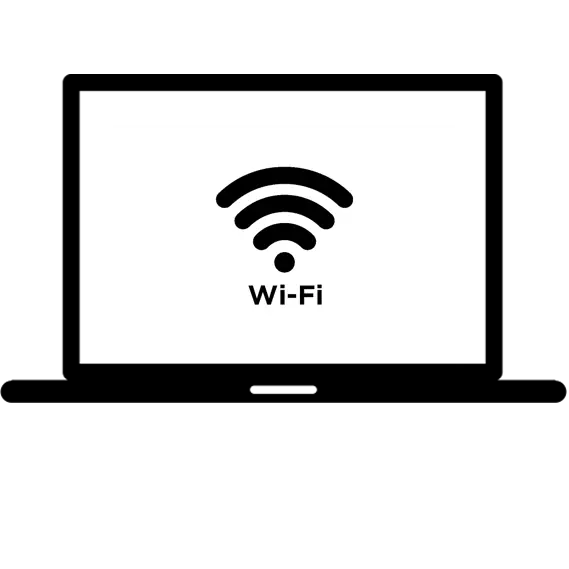
Wi-Fi технологиясы радио каналдарына байланыштуу зымдар жок шаймандардын ортосундагы цифралык маалыматтарды кыска аралыктарга өткөрүп берүүгө мүмкүнчүлүк берет. Сиздин ноутбугуңузда катуу манипуляцияларды колдонуп, зымсыз кирүү чекитине айланып кетиши мүмкүн. Андан тышкары, бул тапшырманы аткаруу үчүн, Windows курулган Windows курулган куралдар. Чындыгында, төмөндө сүрөттөлгөн эркектердин өнүгүшүнөн кийин, ноутбукту Wi-Fi-роутерге айландырсаңыз болот. Бул, айрыкча, Интернет бир гана түзмөктөргө дароо зарыл болгон пайдалуу өзгөчөлүк.
Wi-Fi ноутбукка кантип таратууга болот
Учурдагы макалада Wi-Fi бөлүштүрүү ыкмалары ноутбуктан башка шайманга стандарттуу ыкмалар катары каралат жана жүктөлүп алынган программалык камсыздоону колдонуу менен каралат.2-ыкма: Ысык чек
Windowsта, онунчу версиясын "Мобилдүү ысык чек" деп аталган ноутбуктан "Мобилдик ысык чек" деп аталган жаңы нускага таратуунун жаңы стандарттык ыкмасы ишке ашырылды. Бул ыкма кошумча тиркемелерди жана узак мөөнөттүү конфигурацияны жүктөөнү талап кылбайт.
- Баштоо менюсундагы "параметрлерди" табыңыз.
- "Тармак жана Интернет" бөлүмүн чыкылдатыңыз.
- Сол менюда "Мобилдик ысык чек" өтмөгүнө өтүңүз. Бул бөлүк мүмкүн болбой калышы мүмкүн, андан кийин башка жолду колдонуңуз.
- "Түзөтүү" баскычын чыкылдатып, кирүү чекитиңиз үчүн атыңызды жана код сөзүн киргизиңиз. "Зымсыз тармак" тандалгандыгын текшерип, жогорку сыдырманы активдүү мамлекетке өткөрүп бериңиз.
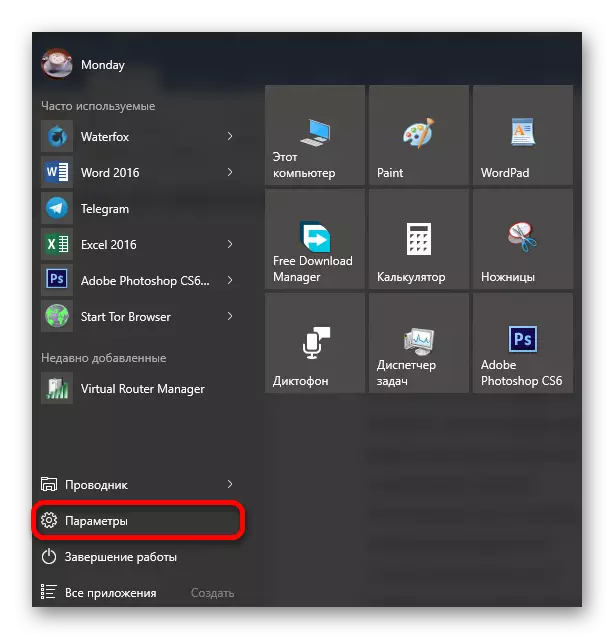
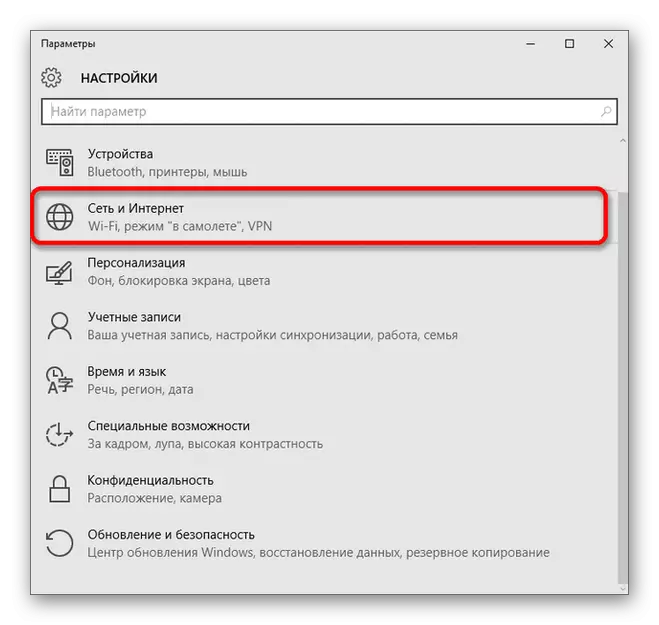
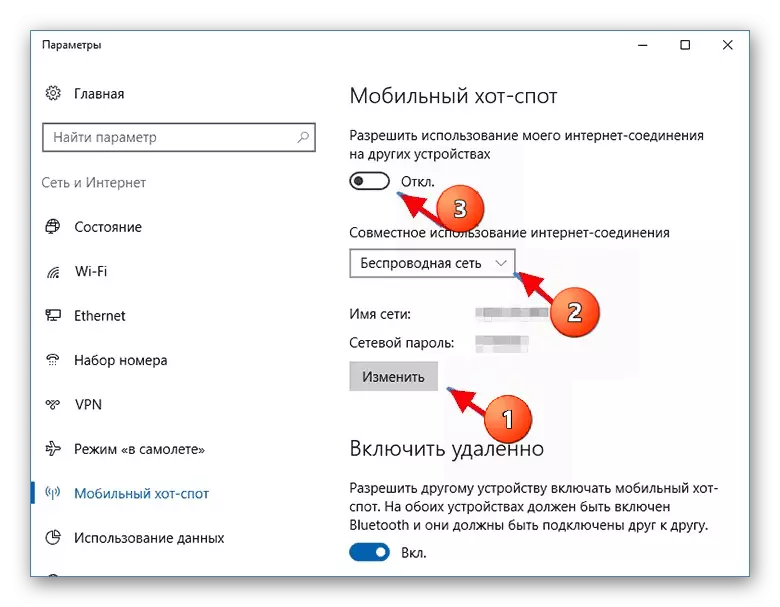
Кененирээк маалымат: WI Windows 10дон ноутбуктан Wi-Fi таратабыз
3-ыкма: MyPublicwifi
Бул колдонмо толугу менен акысыз жана тапшырма менен кемчиликсиз мажбурлап, сиздин тармактын бардык колдонуучуларын башкарууга мүмкүнчүлүк берет. Минустардын бири - орусча жок.
- Администратордун атынан MyPublicwifi программасын иштетиңиз.
- Көрсө, 2 талап кылынган талаалы толтуруңуз. "Тармак аты" тилкесинде кирүү чекитинин атын киргизиңиз, тармактын ачкычында, кеминде 8 белгиден турушу керек болгон код сөз айкашы.
- Төмөндө Туташуу түрүн тандоо формасынын формасы болуп саналат. "Зымсыз тармак туташуусу" жигердүү экендигин текшериңиз.
- Ушул этапта алдын ала белгиленген тартип бүттү. "Орнотуу жана четтөө" баскычын басуу менен, башка түзмөктөргө Wi-Fi бөлүштүрүү башталат.
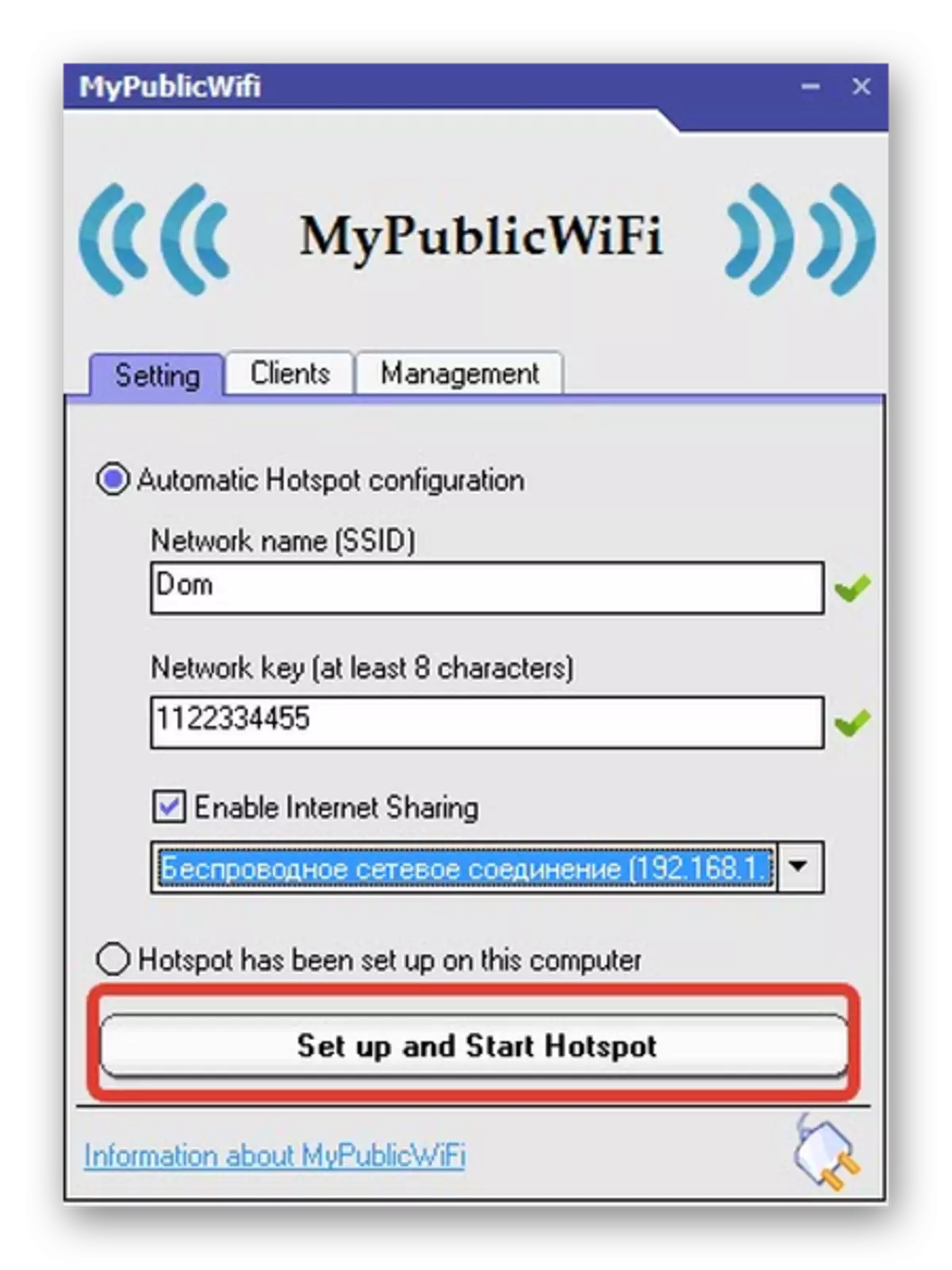
"Кардарлар" бөлүмү үчүнчү тараптын түзмөктөрүнүн байланышын көзөмөлгө алууга мүмкүнчүлүк берет, ошондой эле алар жөнүндө кеңири маалымат берилет.
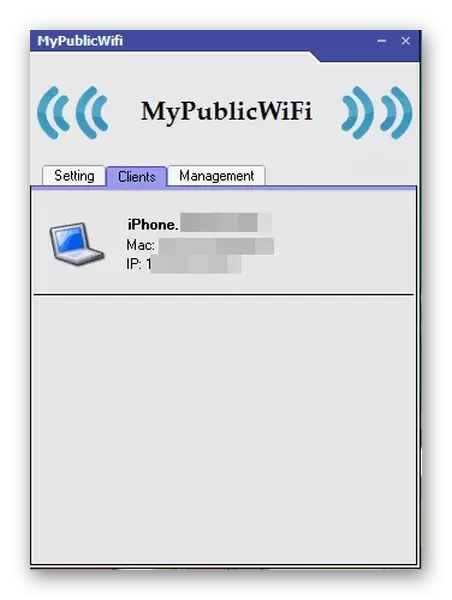
Эгерде Wi-Fi бөлүштүрүү талап кылынса, "орнотуу" негизги бөлүмүндөгү "Stop Hotspot" баскычын колдонсоңуз болот.
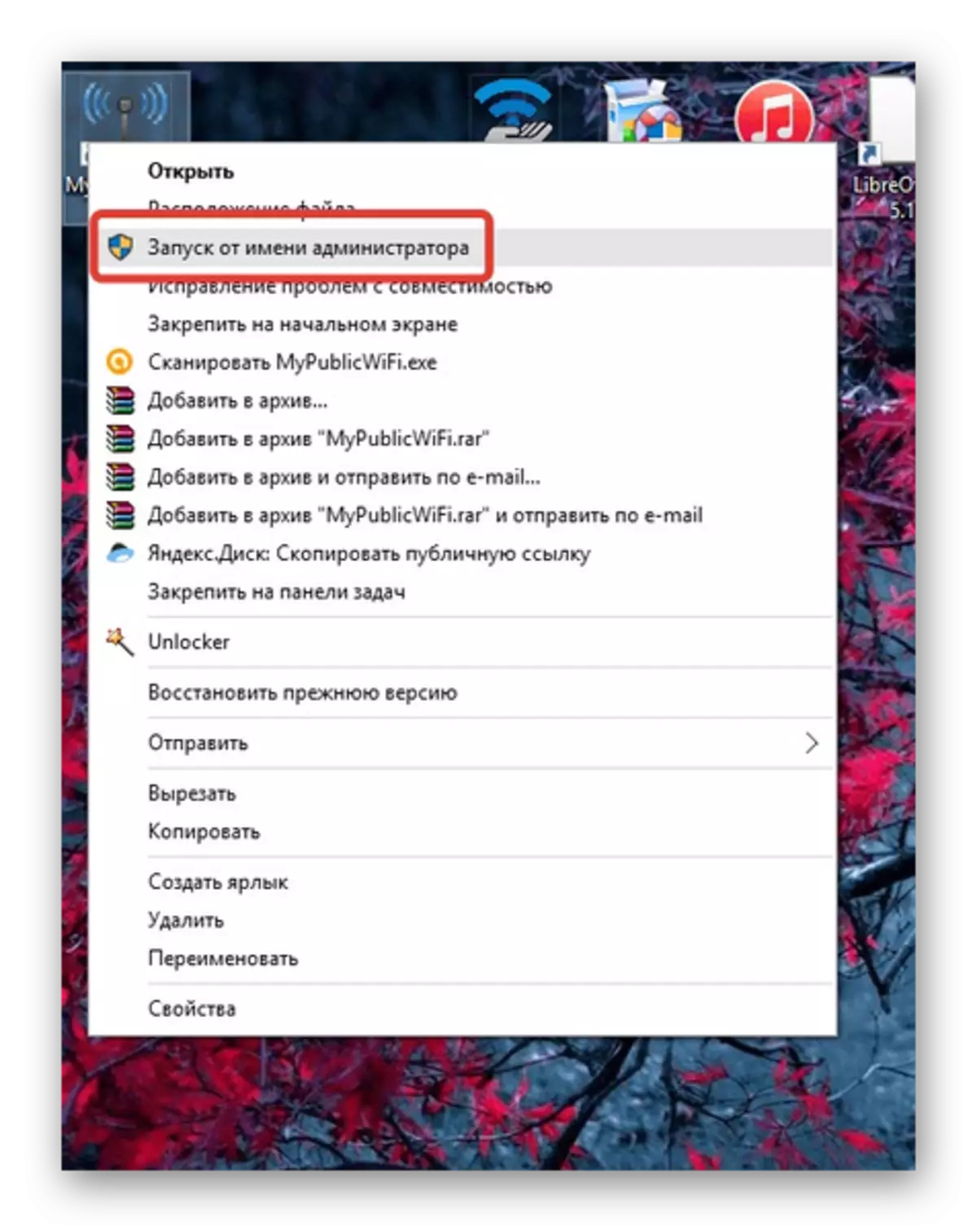

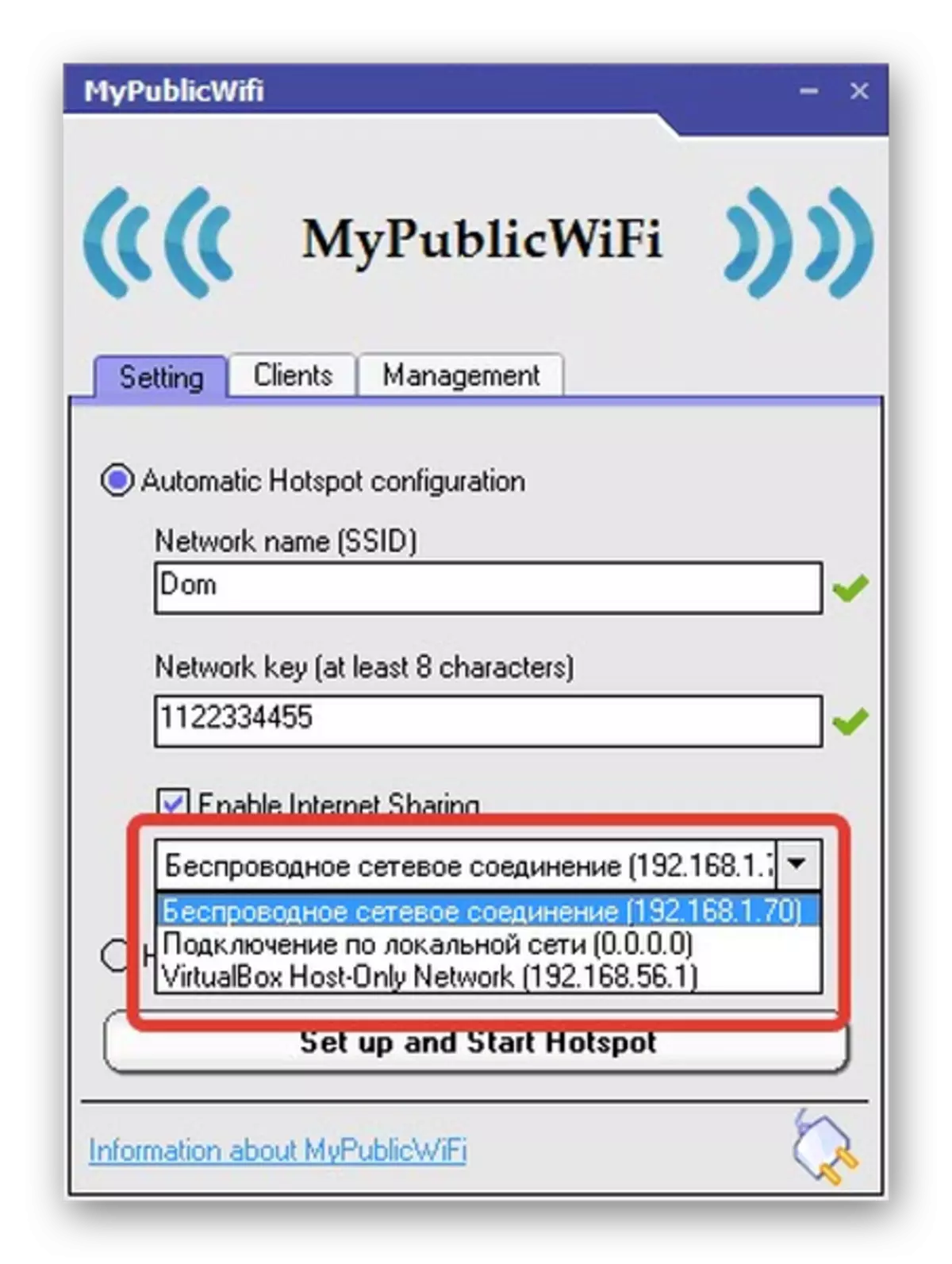
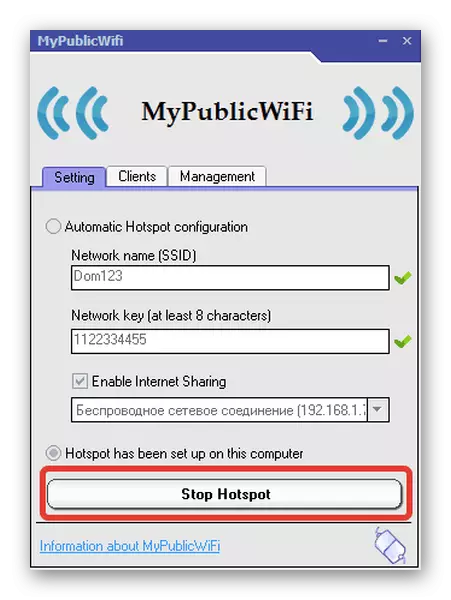
Кененирээк маалымат: Ноутбуктан Wi-fi таратуу программаларын
Корутунду
Ошентип, сиз Wi-Fiдан ноутбуктан таркатуунун негизги ыкмалары жөнүндө билдиңиз, бул алардын ишинин жөнөкөйлүгүн айырмалап турат. Буга рахмат, атүгүл эң тажрыйбалуу колдонуучулар аларды ишке ашыра алышат.
